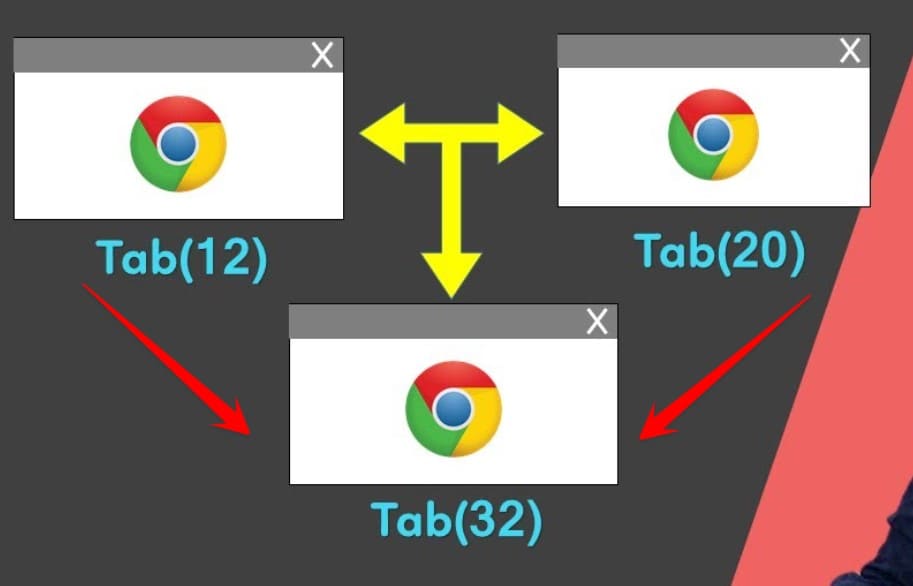
Chrome đã hỗ trợ chức năng Tab từ rất lâu, nhưng nếu bạn mở 2 cửa sổ Chrome riêng biệt và muốn gộp chung các tab của 2 cửa sổ thành vào thành 1 cửa sổ cho gọn màn hình thì phải làm sao. Trong bài này mình sẽ chỉ bạn mẹo gộp nhiều cửa sổ Chrome vào thành 1 cửa sổ.
Google Chrome cho phép bạn hợp nhất một tab từ một cửa sổ khác, nhưng điều gì sẽ xảy ra nếu cả hai cửa sổ đều có nhiều tab, điều này quá mệt mỏi nếu chúng ta phải di chuyển từng tab một?
May mắn thay, bạn có thể gộp hai hoặc nhiều cửa sổ Chrome với nhiều tab mỗi cửa sổ mà không cần phải di chuyển từng tab theo cách thủ công. Vì vậy, làm thế nào để làm điều đó?
Cách 1: Gộp nhiều cửa sổ Chrome bằng phím Shift
1. Thu nhỏ các cửa sổ Chrome trên màn hình Desktop. Truy cập đến cửa sổ Chrome mà bạn muốn gộp.
2. Nhấp vào Tab đầu tiên ngoài cùng bên trái.
3. Giữ phím Shift và sau đó nhấp vào tab cuối cùng (bên phải nhất). Hành động này sẽ chọn tất cả các tab có sẵn.
4. Thả nút Shift, sau đó sử dụng con trỏ, nhấp và kéo tab cuối cùng vào một cửa sổ Chrome khác.
5. Bạn sẽ thấy tất cả các tab của Chrome nằm trong một cửa sổ.
Cách làm này về cơ bản hoàn toàn giống khi bạn di chuyển một tab, nhưng bạn phải chọn tất cả các tab trước khi di chuyển. Nó cũng hoạt động nếu bạn có hệ thống có nhiều màn hình.
Cách 2: Gộp cửa sổ Chrome thành 1 bằng Tiện ích mở rộng
Có rất nhiều tiện ích mở rộng của Chrome cung cấp tính năng hợp nhất tức thì chỉ bằng một cú nhấp chuột là bạn có thể gộp nhiều cửa sổ Chrome vào thành 1 cửa sổ. Theo mình tiện ích được người nhiều người dùng ưu chuộng đó là Merge Windows. Giao diện tiện ích khá đơn giản nhưng có khá nhiều tùy chọn bạn có thể sửa đổi.
Chỉ cần cài đặt và nhấn vào biểu tượng 2 cửa sổ, thì tất cả các tab trên các cửa sổ Chrome sẽ gộp chung lại với nhau thành 1 cửa sổ.
Ngoài ra còn một số tiện ích khác cũng giúp bạn gộp nhanh nhiều cửa sổ Chrome vào thành 1 cửa sổ như: